Въведение
Синхронизирането на смартчасовник с телефон може да изглежда сложно, но всъщност е доста просто, когато разберете стъпките. Перфектно синхронизиран смартчасовник може да ви помогне да проследявате здравните си показатели, да получавате известия и да имате достъп до различни приложения директно от китката си. Този блог ще ви насочи през целия процес на синхронизиране на вашия смартчасовник с телефона ви гладко, за да можете да се възползвате максимално от вашата носима технология.

Уверете се в съвместимостта и подгответе устройствата си
Преди да се впуснете в процеса на синхронизация, е от съществено значение да се уверите, че вашият смартчасовник и телефон са съвместими. Не всички смартчасовници работят с всеки телефон, така че проверете указанията на производителя. Обикновено, Android часовниците се свързват с Android телефони, а Apple Watch се свързват с iPhones. Някои смартчасовници може да предлагат съвместимост с двете операционни системи, но с ограничена функционалност.
Ето какво трябва да направите, за да подготвите вашите устройства:
- Проверете съвместимостта: Посетете уебсайта на производителя на смартчасовника, за да потвърдите съвместимостта на вашето устройство с телефона ви.
- Заредете двете устройства: Уверете се, че и смартчасовникът, и телефонът ви са напълно заредени, за да избегнете прекъсвания по време на процеса на синхронизация.
- Инсталирайте необходимите приложения: Някои смартчасовници изискват да изтеглите придружаващо приложение на телефона си. Тези приложения улесняват процеса на свързване и управляват връзката между двете устройства.
След като сте потвърдили съвместимостта и сте подготвили устройствата си, можете да преминете към следващата стъпка за настройване на Bluetooth и придружаващото приложение, които са от съществено значение за процеса на синхронизация.
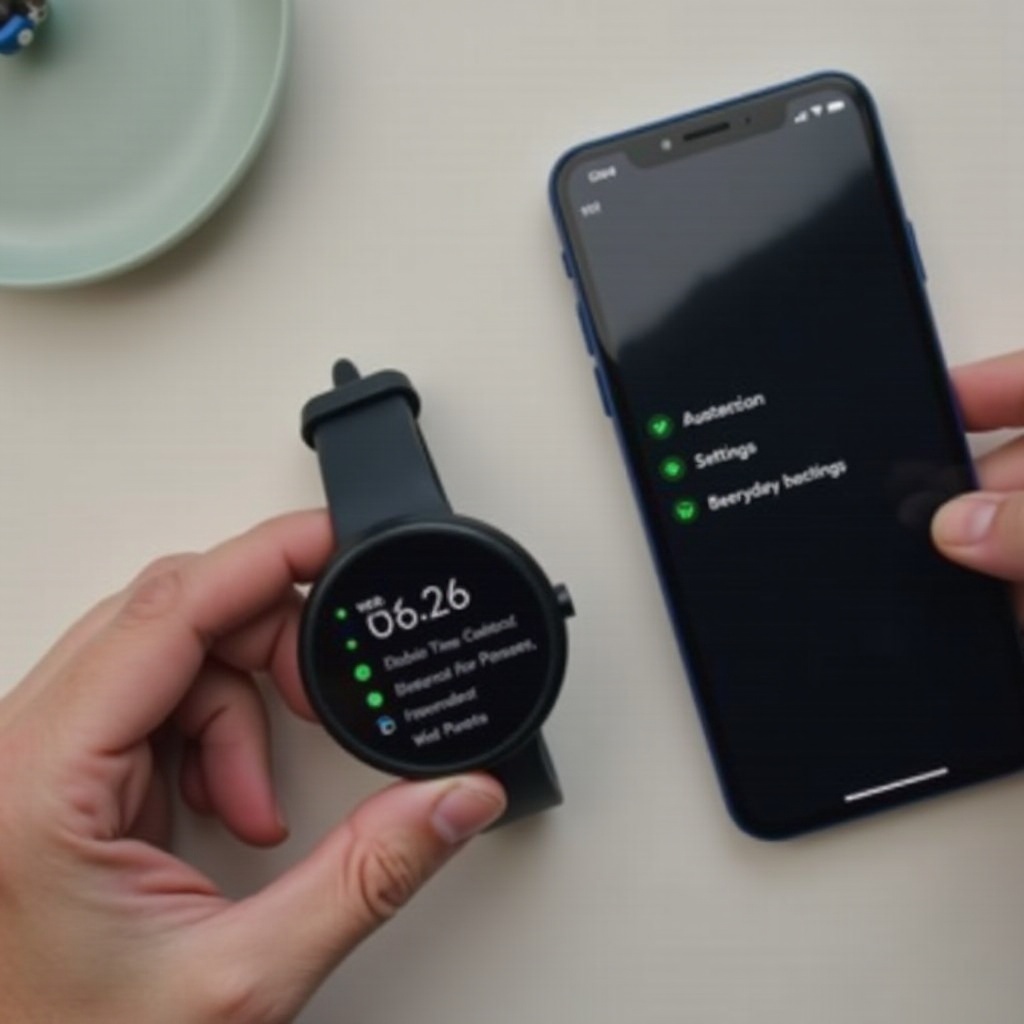
Настройване на Bluetooth и придружаващото приложение
Bluetooth е ключовата технология, която позволява на телефона и смартчасовника ви да комуникират. Първата стъпка в синхронизирането на устройствата включва активиране на Bluetooth и инсталиране на правилното придружаващо приложение. Следвайте тези стъпки, за да осигурите гладка настройка:
- Активирайте Bluetooth на телефона си:
- Отидете в менюто “Настройки” на телефона си.
-
Намерете опцията Bluetooth и я включете.
-
Изтеглете придружаващото приложение:
- Отворете магазина за приложения (Google Play Store или Apple App Store).
- Търсете придружаващото приложение, изисквано от вашия смартчасовник (напр. Galaxy Wearable за Samsung часовници, Wear OS за много Android часовници или приложението Apple Watch за iPhone).
-
Изтеглете и инсталирайте приложението.
-
Настройте придружаващото приложение:
- Отворете придружаващото приложение на телефона си.
- Следвайте инструкциите на екрана, за да настроите приложението, което може да включва създаване на потребителски акаунт или влизане в съществуващ такъв.
С активиран Bluetooth и инсталирано придружаващо приложение, сега сте готови да преминете към реалния процес на синхронизация. Тази стъпка осигурява, че вашите устройства ще се свържат и комуникират ефективно.
Стъпка по стъпка процес на синхронизация
Синхронизирането на вашия смартчасовник с вашия телефон е ключова стъпка за съвместната им работа. Ето подробна процедура, която да ви помогне:
- Отворете придружаващото приложение: Стартирайте придружаващото приложение, което сте инсталирали по-рано на телефона си.
- Включете смартчасовника си: Ако вече не е включен, включете смартчасовника си.
- Започнете свързването: В придружаващото приложение намерете опцията за свързване на ново устройство. Това обикновено се намира на основния екран или в секцията за устройствата.
- Изберете вашия смартчасовник: Когато приложението сканира за близки устройства, вашият смартчасовник трябва да се появи в списъка. Докоснете го, за да започнете процеса на свързване.
- Потвърдете кода за свързване: Код за свързване може да се появи както на смартчасовника, така и на телефона ви. Уверете се, че кодовете съвпадат, след което потвърдете свързването и на двете устройства.
- Позволете разрешенията: Приложението може да поиска различни разрешения, необходими за пълната функционалност. Разрешете тези разрешения, за да продължите.
- Завършете синхронизацията: Устройствата сега ще настроят връзката. Този процес може да отнеме няколко моменти.
След като този процес на синхронизация е завършен, вашият смартчасовник трябва да бъде свързан с вашия телефон, позволявайки ви да получавате известия, да използвате приложения и други функции директно от китката си.

Персонализиране на предпочитанията за синхронизация
След успешно синхронизиране на вашия смартчасовник с телефона ви, може да искате да персонализирате различните настройки според вашите предпочитания. Ето как можете да нагодите преживяването според нуждите си:
- Настройки за известия:
- Отворете придружаващото приложение на телефона си.
- Отидете в настройките за известия.
-
Изберете от кои приложения искате да получавате известия на смартчасовника си.
-
Проследяване на здравето и фитнеса:
- Изберете данните, които искате да проследявате (напр. стъпки, пулс, сън и т.н.).
-
Персонализирайте как тези данни се показват и управляват.
-
Управление на приложенията:
- Инсталирайте допълнителни приложения на вашия смартчасовник чрез придружаващото приложение.
-
Персонализирайте разположението и настройките на приложенията на смартчасовника си.
-
Циферблати и теми:
- В придружаващото приложение разгледайте различни циферблати.
- Персонализирайте външния вид на вашия смартчасовник, за да съответства на вашия стил.
Чрез персонализиране на тези предпочитания можете да направите синхронизацията полезна и нагодена към ежедневните ви нужди.
Отстраняване на често срещани проблеми
Дори при внимателна настройка все още могат да възникнат проблеми със синхронизацията. Ето някои често срещани проблеми и техните решения:
- Проблем с Bluetooth връзката:
- Уверете се, че Bluetooth е активиран и на двете устройства.
-
Рестартирайте както смартчасовника, така и телефона.
-
Несъответствие на кода за свързване:
- Рестартирайте процеса на свързване и внимателно проверете кодовете.
-
Уверете се, че няма други устройства, които пречат на връзката.
-
Чести прекъсвания:
- Дръжте телефона и смартчасовника в ефективен диапазон.
- Проверете за евентуални софтуерни актуализации на двете устройства.
Отстраняването на тези често срещани проблеми може да помогне за поддържане на стабилна връзка между вашия смартчасовник и телефон.
Заключение
Синхронизирането на вашия смартчасовник с телефона ви е от съществено значение за използване на пълните му възможности. Следвайки стъпките, описани в това ръководство – осигуряване на съвместимост, настройване на Bluetooth и придружаващи приложения, извършване на процеса на синхронизация, персонализиране на предпочитанията и отстраняване на проблеми – можете да се възползвате от всички предимства, които предлага умната технология.
Често задавани въпроси
Какво да направя, ако смартчасовникът ми не се сдвои с телефона ми?
Ако смартчасовникът ви не се сдвои с телефона ви, опитайте да рестартирате и двете устройства, уверете се, че Bluetooth е включен и приближете устройствата едно до друго. Освен това проверете за софтуерни актуализации и премахнете всякакви по-стари връзки към други устройства.
Мога ли да синхронизирам няколко устройства със смартчасовника си?
Обикновено смартчасовникът може да се синхронизира само с един телефон наведнъж. Въпреки това, можете да сдвоите други Bluetooth устройства, като слушалки или фитнес тракери, със смартчасовника си заедно с телефона.
Как да нулирам смартчасовника си, ако не се синхронизира?
Ако синхронизацията постоянно се проваля, можете да нулирате смартчасовника си, като влезете в менюто му с настройки и изберете опцията за нулиране. Това обикновено изтрива всички данни и го връща към фабричните настройки, след което можете да опитате да сдвоите устройствата отново.

